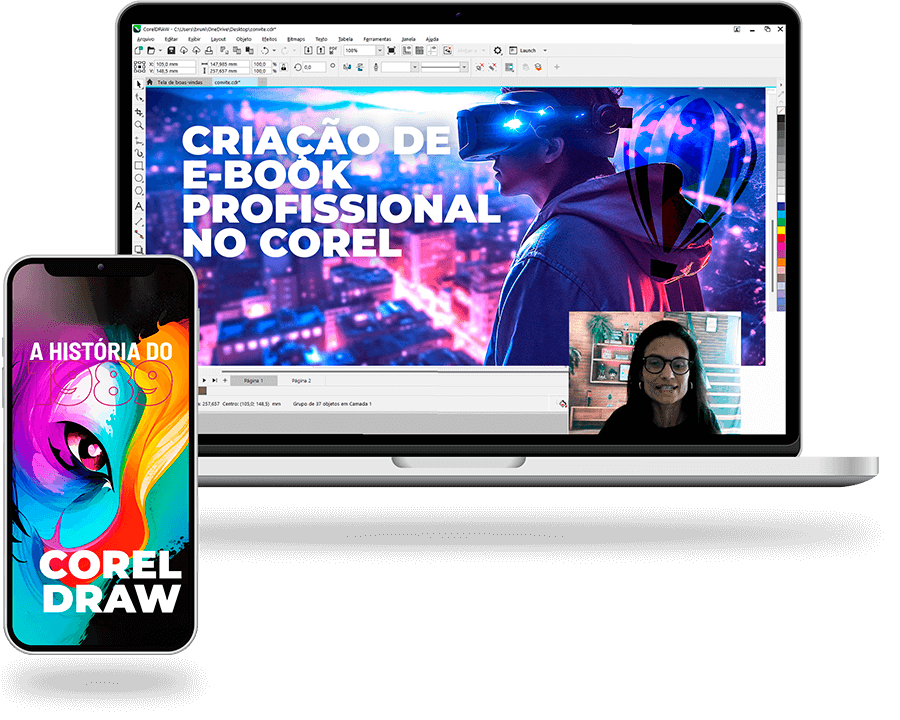Se você quer melhorar a qualidade das suas videochamadas, lives ou gravações sem precisar comprar uma webcam cara, o aplicativo CAMO é uma excelente opção. Ele permite que você use a câmera do seu iPhone como webcam no seu computador, oferecendo uma imagem nítida e profissional. Neste guia, vou te mostrar o passo a passo para configurar tudo de maneira simples. Passo 1: Baixe e Instale o CAMO Antes de tudo, você precisa baixar o aplicativo tanto no seu iPhone quanto no seu computador. Siga esses passos: Passo 2: Conecte o iPhone ao Computador Para que seu iPhone funcione como webcam, você precisa conectá-lo ao seu computador. Você pode fazer isso de duas formas: Passo 3: Configure o CAMO Agora, é hora de configurar o software: Passo 4: Ajuste as Configurações O CAMO permite ajustar a qualidade da imagem e outros detalhes. Aqui estão algumas opções: Conclusão Usar o iPhone como webcam é uma solução prática e econômica para melhorar a qualidade das suas chamadas e gravações. Com o CAMO, você tem um setup profissional sem precisar investir em uma webcam cara. Se você quer ver esse processo em ação, assista ao meu vídeo no YouTube, onde explico tudo isso na prática
Categoria: MARKETING DIGITAL
Como Programar Posts pelo Meta Business
Agendar posts é uma ferramenta essencial para manter a consistência e otimizar o gerenciamento de suas redes sociais. O Meta Business Suite oferece uma forma prática e eficiente de programar seus conteúdos no Facebook e Instagram. Neste tutorial, vou te mostrar como fazer isso passo a passo. Passo 1: Acesse o Meta Business Suite Primeiro, faça login na sua conta do Facebook e acesse o Meta Business Suite. Se você ainda não tem uma conta de negócios configurada, será necessário criar uma. Passo 2: Selecione a Página Na página inicial do Meta Business Suite, selecione a página para a qual você deseja agendar o post. Passo 3: Crie o Post Clique em “Criar Post” e escreva seu conteúdo. Adicione imagens, vídeos ou links conforme necessário. Certifique-se de que seu post está do jeito que você quer antes de prosseguir. Passo 4: Agende o Post Depois de criar seu post, clique na seta ao lado do botão “Publicar” e selecione “Agendar Post”. Escolha a data e a hora que você deseja que o post seja publicado. Confirme a programação e pronto! Dica Extra: Monitore e Ajuste Depois de agendar, você pode visualizar e ajustar seus posts programados a qualquer momento através da seção “Conteúdo” no Meta Business Suite. Isso permite que você mantenha controle sobre suas publicações e faça ajustes conforme necessário. ______________________________________________________________ Agendar posts no Meta Business Suite é uma excelente forma de garantir que seu conteúdo seja publicado na hora certa, sem que você precise se preocupar em fazer isso manualmente todos os dias. Se você tiver dúvidas ou quiser ver um tutorial visual, acesse o vídeo no meu canal, onde explico o passo a passo detalhadamente. Entendi! Aqui está um exemplo de texto para o seu blog e também a imagem correspondente que destaca a chamada para ação no final: Texto para o Blog: Como Programar Posts pelo Meta Business Introdução Agendar posts é uma ferramenta essencial para manter a consistência e otimizar o gerenciamento de suas redes sociais. O Meta Business Suite oferece uma forma prática e eficiente de programar seus conteúdos no Facebook e Instagram. Neste tutorial, vou te mostrar como fazer isso passo a passo. Passo 1: Acesse o Meta Business Suite Primeiro, faça login na sua conta do Facebook e acesse o Meta Business Suite. Se você ainda não tem uma conta de negócios configurada, será necessário criar uma. Passo 2: Selecione a Página Na página inicial do Meta Business Suite, selecione a página para a qual você deseja agendar o post. Passo 3: Crie o Post Clique em “Criar Post” e escreva seu conteúdo. Adicione imagens, vídeos ou links conforme necessário. Certifique-se de que seu post está do jeito que você quer antes de prosseguir. Passo 4: Agende o Post Depois de criar seu post, clique na seta ao lado do botão “Publicar” e selecione “Agendar Post”. Escolha a data e a hora que você deseja que o post seja publicado. Confirme a programação e pronto! Dica Extra: Monitore e Ajuste Depois de agendar, você pode visualizar e ajustar seus posts programados a qualquer momento através da seção “Conteúdo” no Meta Business Suite. Isso permite que você mantenha controle sobre suas publicações e faça ajustes conforme necessário. Conclusão Agendar posts no Meta Business Suite é uma excelente forma de garantir que seu conteúdo seja publicado na hora certa, sem que você precise se preocupar em fazer isso manualmente todos os dias. Se você tiver dúvidas ou quiser ver um tutorial visual, acesse o vídeo no meu canal, onde explico o passo a passo detalhadamente. Se tiver alguma dúvida, não deixe de assistir ao meu vídeo explicativo sobre como programar posts no Meta Business Suite. Clique aqui para acessar o vídeo e aprender mais!
O Boom dos E-books: Por Que Criar Seus Próprios Conteúdos Digitais é uma Estratégia Essencial
Em meio à revolução digital, o mercado de e-books emergiu como uma força transformadora no compartilhamento de conhecimento e entretenimento. Este artigo explora o crescimento notável do mercado de e-books e destaca a importância de criar seus próprios conteúdos digitais ou oferecer e-books exclusivos para seus clientes. Além disso, apresentarei um curso especializado no desenvolvimento de e-books profissionais no Corel Draw, uma ferramenta poderosa para criar publicações digitais envolventes. Nos últimos anos, testemunhamos um aumento exponencial na popularidade dos e-books. A acessibilidade, portabilidade e a capacidade de atualizar facilmente o conteúdo têm impulsionado a preferência do público por essa forma de leitura digital. Empresas e criadores de conteúdo estão aproveitando essa tendência para se conectar de maneira mais direta com seu público-alvo. Por que Criar Seus Próprios E-books? Se você está interessado em criar e-books profissionais e impactantes, meu curso especializado no Corel Draw é a solução ideal. O Corel Draw oferece ferramentas poderosas para design gráfico, permitindo que você crie e-books visualmente atraentes e funcionais. O que o curso oferece: Em um mundo cada vez mais digital, a criação de e-books não é apenas uma opção; é uma estratégia essencial para destacar-se. Capacite-se com conhecimento e habilidades através do meu curso de e-books no Corel Draw. Invista em sua presença online e destaque-se no mercado digital. Não perca a oportunidade de aprimorar suas habilidades agora. Clique aqui para comprar o curso e comece a criar e-books profissionais que deixarão uma marca duradoura. O futuro digital aguarda, e eu estou aqui para ajudar você a alcançá-lo. Meu combo preferido de tripe e ring light S2 https://amzn.to/45uzchF
Transformando Vídeos Longos em Shorts Automáticos Gratuitamente
No universo digital em constante evolução, a criação de conteúdo visual atrativo é essencial. Com a ascensão dos vídeos curtos, como os populares Shorts, a demanda por ferramentas eficientes para transformar vídeos longos em clips mais curtos aumentou significativamente. Neste artigo, vamos explorar uma abordagem simples e gratuita para criar shorts automáticos a partir de vídeos longos, utilizando uma plataforma online. Passo 1: Escolhendo a Ferramenta Certa Existem várias ferramentas online disponíveis para a criação de shorts automáticos. Uma opção acessível e eficiente é o “Online Video Cutter“. Acesse o site para começar. Passo 2: Carregando o Vídeo Longo Após acessar a plataforma, localize a opção de upload e selecione o vídeo longo que deseja transformar em um Short. Aguarde o processo de upload ser concluído. Passo 3: Definindo os Parâmetros do Short A ferramenta permitirá que você defina a duração desejada para o seu Short. Isso é crucial para garantir que o conteúdo seja sucinto e envolvente. Experimente diferentes durações para encontrar o equilíbrio certo. Passo 4: Editando e Ajustando O “Online Video Cutter” geralmente oferece opções de edição básicas. Explore essas opções para cortar partes desnecessárias, adicionar transições ou realizar outros ajustes que possam melhorar a qualidade do seu Short. Passo 5: Pré-visualização e Download Antes de finalizar, utilize a opção de pré-visualização para garantir que o Short atenda às suas expectativas. Se estiver satisfeito, faça o download do novo vídeo curto gerado. Transformar vídeos longos em Shorts automáticos não precisa ser uma tarefa complicada ou dispendiosa. Com ferramentas online acessíveis, como o “Online Video Cutter”, é possível criar conteúdo envolvente de maneira fácil e gratuita. Experimente diferentes abordagens e descubra a melhor maneira de adaptar seus vídeos longos para atender às demandas da era dos vídeos curtos. Meu combo preferido de tripe e ring light S2 https://amzn.to/45uzchF
Os melhores sites para passar texto para voz
Nos últimos anos, a tecnologia de síntese de voz, também conhecida como Text-to-Speech (TTS), deu passos significativos em direção à perfeição. Hoje, podemos encontrar uma série de sites e serviços que convertem texto em voz com uma qualidade surpreendentemente próxima à fala humana. Isso é muuuuito útil!! A tecnologia TTS torna o conteúdo mais acessível para uma ampla gama de públicos. Pessoas com deficiências visuais podem ouvir o conteúdo em vez de lê-lo, tornando a informação mais inclusiva. Imagine não precisar ler um longo artigo, documento ou e-mail. Com TTS, você pode “ouvir” o conteúdo enquanto faz outras tarefas, economizando tempo e melhorando a eficiência. Adicionar uma voz humana ou quase humana ao seu site, aplicativo ou apresentação pode tornar o conteúdo mais atraente e envolvente para o seu público. Facilidade! Afinal se você quer ter uma narração em um vidseo do seu canal, ou empresa e não quer fazer a narração com sua voz, essa inteligência está ai para ajudar! Mas, sem mais enrolação, vou colcoar aqui todos os sites que entrei e testei, e assim como tenho feito, no fim o vídeo mostrando todos os testes. GOOGLE TEXT TO SPEECH https://cloud.google.com/text-to-speech?hl=pt-bra voz é boa, agradável de ouvir, mas infelizmente, não da para baixar na versão gratuita VOICE GENERATOR https://voicegenerator.io/A voz também é muito boa, porém também não baixa facilmente não versão gratuita ON LINE TONE GENERATOR https://onlinetonegenerator.com/voice-generator.htmlNão gostei muito das vozes, e também não baixa na versão free RESPONSIVE VOICE https://responsivevoice.org/A única voz brasileira é ruim, e não também baixa free NATURAL READERS https://www.naturalreaders.com/online/Aqui começamos a tar um resultado melhor! As vozes na versão gratuita não é lá aquelas coisas, mas BAIXA VOZES NA VERSÃO GRATUITAS, o que já é muito bom! VERSÕES “GRATUITAS” MAS PENDEM SEU CARTÃO https://aws.amazon.com/pt/polly/Só pra testar já tem que criar uma conta completa e colocar seu cartão https://portal.azure.com/#homeEu adorava este site, pois era gratuito e fácil de usar, porém agora precisa logar com sua conta microsoft e mesmo assim pede cartão, antes era táaao simples, que pena https://cloud.ibm.com/catalog/services/speech-to-text?_gl=1wixzgx_gaMzY5Mzg2OTQ4LjE2OTY1MjY1MTk._ga_FYECCCS21D*MTY5NjUyNjUxOC4xLjAuMTY5NjUyNjUxOC4wLjAuMA..Gratuito para testar, mas precisa logar e pede cartão :/ GET WOORD https://www.getwoord.com/guest/uploadFàcil de baixar, porém em portugues só tem a voz neural feminina parecendo a mulher do google VOICE MAKER https://voicemaker.in/Este site é fácil de usar e tem uma voz boa e também dpa para baixar gratuitamente de forma fácil BONUS: kits.ai Este site é muito legal, você consegue aplicar vozes de figuras famosas nos seus vídeos e áudios, é só clicar em COMMUNITY, escolher em portugês e selecionar seu personagem. Depois vai adicionar video, ou em gravar voz. E depois em CONVERTER, logo abaixo Claro, é bom você dar a entonação do personagem na sua fala para dar maior sensação de que a voz é dele. Estas dicas foram úteis, você já conhecia todos estes? Se conhece mais algum, deixe um comentário aqui para que eu possa testar e adicionar na lista!
Disparar E-mail marketing de forma gratuita – mailchimp
O e-mail marketing é uma das estratégias mais eficazes para alcançar seu público-alvo e promover seus produtos ou serviços. O Mailchimp é uma ferramenta popular e amigável para criar e enviar campanhas de email marketing de forma gratuita ou paga, dependendo das suas necessidades. Neste artigo, vamos mostrar como você pode disparar email marketing gratuito pelo Mailchimp, com instruções passo a passo e imagens ilustrativas para facilitar o processo. Passo 1: Cadastre-se no Mailchimp Se você ainda não tem uma conta no Mailchimp, comece visitando o site oficial (https://mailchimp.com/) e clique em “Inscreva-se gratuitamente” para criar uma conta. Preencha as informações necessárias, como nome, endereço de email e senha. Passo 2: Confirme seu Email e Faça Login Após se cadastrar, você receberá um email de confirmação. Clique no link de confirmação no email para verificar sua conta. Em seguida, faça login no Mailchimp usando suas credenciais. Passo 3: Crie uma Lista de Contatos Antes de enviar seus emails, você precisa criar uma lista de contatos. Vá para o painel principal e clique em “Audiences” (Públicos). Em seguida, clique em “Create Audience” (Criar público) e siga as instruções para configurar sua lista. Passo 4: Crie uma Campanha Agora é hora de criar sua campanha de email. Clique em “Emails” no menu principal e, em seguida, clique em “Create” (Criar) para iniciar a criação da sua campanha. Passo 5: Escolha um Template Você pode escolher entre uma variedade de modelos de email pré-projetados ou criar o seu do zero. Selecione um modelo que se ajuste ao seu objetivo e clique em “Design” (Design). Passo 6: Personalize seu Email Use o editor de arrastar e soltar para personalizar seu email. Adicione seu texto, imagens e links conforme necessário. Certifique-se de que seu email esteja atraente e relevante para o seu público. Passo 7: Configure as Configurações de Envio Depois de personalizar seu email, clique em “Settings” (Configurações) para definir o nome do remetente, o assunto do email e outras configurações de envio. Passo 8: Segmentação (Opcional) Se desejar, você pode segmentar sua lista de contatos para enviar seu email apenas para um grupo específico de assinantes. Isso pode ser útil para direcionar mensagens mais relevantes. Passo 9: Envie sua Campanha Após revisar sua campanha e configurar todas as opções, clique em “Send” (Enviar) para enviar seu email marketing para sua lista de contatos. O Mailchimp é uma poderosa ferramenta para disparar email marketing gratuito. Com este guia passo a passo e as imagens ilustrativas, você está pronto para criar e enviar suas campanhas de email marketing de forma eficaz. Lembre-se de monitorar os resultados e ajustar suas estratégias conforme necessário para obter os melhores resultados em suas campanhas de email marketing.
Como Usar a Inteligência Artificial para Criar suas Postagens no Adobe Express grátis
Você já se perguntou como tornar suas postagens no Adobe Express mais impactantes e eficazes? A resposta pode estar na utilização da inteligência artificial (IA). Neste artigo, exploraremos como você pode aproveitar a IA para criar postagens impressionantes e envolventes no Adobe Express. 1. O Poder da Inteligência Artificial A inteligência artificial é uma tecnologia que vem revolucionando diversos setores, e o marketing não é exceção. No contexto das redes sociais, a IA pode ser uma ferramenta valiosa para aprimorar sua estratégia de marketing de conteúdo. Uma das maneiras mais eficazes de fazer isso é integrar a IA em sua plataforma de edição de imagens, como o Adobe Express. 2. Melhorando a Edição de Imagens com IA O Adobe Express já é uma ferramenta poderosa para edição de imagens, mas você pode elevar seu jogo com a ajuda da IA. Aqui estão algumas maneiras de fazer isso: Muitas ferramentas de edição de imagens baseadas em IA oferecem recursos de aprimoramento automático que ajustam o brilho, contraste e saturação para garantir que suas imagens tenham a melhor aparência possível. a. Remoção de Fundo: Se você deseja destacar um objeto ou pessoa em uma foto, a IA pode ajudar a remover automaticamente o fundo, criando um efeito mais profissional. b. Sugestões de Estilo e Filtros: Algoritmos de IA podem sugerir estilos de edição e filtros que se adequem ao seu conteúdo, economizando tempo e garantindo uma aparência consistente em suas postagens. c. Aperfeiçoamento de Retratos: Para imagens de pessoas, a IA pode ajudar a suavizar a pele, clarear os olhos e fazer pequenos ajustes para criar retratos mais atraentes. 3. Automatizando a Criação de Legendas Além da edição de imagens, a IA também pode ser usada para criar legendas envolventes para suas postagens. Com a análise de texto baseada em IA, a plataforma pode entender o conteúdo da sua imagem e sugerir legendas relevantes, economizando seu tempo e melhorando o envolvimento dos seguidores. 4. Agendamento Inteligente de Postagens A IA também pode ajudar a determinar o melhor momento para postar suas imagens no Adobe Express. Ela analisa o comportamento dos seus seguidores e sugere horários ideais para alcançar o máximo de visibilidade e interação. 5. Monitoramento de Desempenho Por fim, a IA pode auxiliar na análise do desempenho das suas postagens. Ela pode rastrear métricas como curtidas, comentários e compartilhamentos, e fornecer insights sobre quais tipos de conteúdo funcionam melhor para o seu público. A inteligência artificial está transformando a maneira como criamos e compartilhamos conteúdo nas redes sociais. Ao integrar a IA ao Adobe Express, você pode aprimorar suas postagens, economizar tempo e alcançar resultados mais eficazes. Não deixe de explorar as possibilidades oferecidas pela IA para levar suas estratégias de marketing de conteúdo a um nível superior no Adobe Express. Aproveite essa poderosa ferramenta para se destacar nas redes sociais e conquistar um público maior e mais engajado. Quer ver na prática como isso funcionsa? Assita o vídeo abaixo!
Como Separar um Vídeo do YouTube em Capítulos
separando seu video no youtube de forma fácil em capitulos organizados
Como Compartilhar Tela em uma Live no YouTube
As transmissões ao vivo no YouTube têm se tornado uma maneira popular de se conectar com seu público e compartilhar conteúdo em tempo real. Para muitos criadores de conteúdo, compartilhar a tela durante uma live é uma maneira eficaz de mostrar apresentações, demonstrar produtos, ou simplesmente compartilhar o que está acontecendo no seu computador. O StreamYard é uma ferramenta poderosa que facilita a transmissão ao vivo e o compartilhamento de tela no YouTube. Neste artigo, vamos explicar passo a passo como fazer isso. O que é o StreamYard? O StreamYard é uma plataforma de streaming ao vivo baseada na web que permite que você crie e personalize transmissões ao vivo de alta qualidade. Uma de suas principais características é a capacidade de compartilhar a tela do seu computador durante uma transmissão ao vivo no YouTube, tornando-o uma escolha popular entre criadores de conteúdo, empresas e profissionais que desejam transmitir apresentações, entrevistas, webinars e muito mais. Passo a Passo: Como Compartilhar Tela no YouTube com o StreamYard Passo 1: Acesse o StreamYard 1.1. Vá para o site do StreamYard em https://streamyard.com/ e faça login na sua conta ou crie uma nova, se necessário. Passo 2: Crie um Evento 2.1. Após fazer login, clique no botão “Criar um evento” para começar a configurar a sua transmissão ao vivo. 2.2. Preencha as informações do seu evento, como o título, a data e a hora da transmissão, a descrição e as tags relevantes. 2.3. Selecione o YouTube como a plataforma de transmissão e autorize o StreamYard a acessar sua conta do YouTube. Passo 3: Configurar o Layout da Transmissão 3.1. Antes de entrar na transmissão ao vivo, você pode configurar o layout da sua transmissão, adicionando logotipos, imagens e personalizando as sobreposições. Passo 4: Convidar Participantes 4.1. Você pode convidar participantes para se juntarem à sua transmissão ao vivo. Eles podem aparecer na tela junto com você, tornando a experiência mais interativa. Passo 5: Compartilhar a Tela 5.1. Para compartilhar a tela durante a transmissão, clique no botão “Compartilhar” na parte inferior da tela do StreamYard. 5.2. Escolha a janela ou aplicativo que deseja compartilhar. Você pode optar por compartilhar a tela inteira ou apenas uma janela específica. 5.3. Antes de continuar, você pode optar por compartilhar o áudio do computador. Isso é útil se você estiver apresentando um vídeo ou reproduzindo áudio durante a transmissão. 5.4. Clique em “Compartilhar” para iniciar o compartilhamento de tela. Passo 6: Iniciar a Transmissão 6.1. Após configurar tudo conforme desejado, clique no botão “Entrar ao vivo” no StreamYard para iniciar a transmissão ao vivo no YouTube. 6.2. Durante a transmissão, você poderá alternar entre as câmeras, participantes e a tela compartilhada conforme necessário. Passo 7: Encerrar a Transmissão 7.1. Quando você estiver pronto para encerrar a transmissão, clique em “Encerrar transmissão” no StreamYard. 7.2. Certifique-se de que a transmissão seja encerrada corretamente no YouTube também, para garantir que seu vídeo seja salvo e publicado no seu canal. Conclusão O StreamYard torna o compartilhamento de tela durante uma transmissão ao vivo no YouTube uma tarefa fácil e eficaz. Ao seguir os passos mencionados acima, você pode criar transmissões ao vivo interativas e envolventes que envolvam seu público e transmitam com sucesso o conteúdo que deseja compartilhar. Experimente esta poderosa ferramenta para melhorar suas transmissões ao vivo e alcançar um público mais amplo no YouTube. Meu combo preferido de tripe e ring light S2 https://amzn.to/45uzchF
Os 5 Melhores Sites Gratuitos para Realizar Sorteios no Instagram
O Instagram é uma das plataformas de mídia social mais populares do mundo, e os sorteios são uma maneira eficaz de aumentar o engajamento do público e promover sua conta. Se você está pensando em organizar um sorteio no Instagram, existem várias ferramentas gratuitas disponíveis que podem ajudar a tornar o processo mais fácil e justo. Neste artigo, vamos destacar cinco sites gratuitos que permitem realizar sorteios no Instagram de maneira simples e eficaz. ATENÇÃO!! FERRAMENTAS DIFERENTES DAS APRESENTADAS NO VÍDEO DO CANAL! 1. Random.org Site do Random.org O Random.org é uma ferramenta confiável que oferece um gerador de números aleatórios. Embora não seja especificamente projetado para sorteios em mídias sociais, ele é uma escolha sólida para escolher vencedores aleatórios entre os participantes. Você pode gerar números aleatórios de forma imparcial, o que é fundamental para garantir que seus sorteios sejam justos e transparentes. 2. Woobox Site do Woobox O Woobox é uma plataforma de marketing que oferece uma variedade de ferramentas, incluindo sorteios e concursos para mídias sociais. Eles têm uma versão gratuita que permite criar e gerenciar sorteios no Instagram. Com o Woobox, você pode personalizar as regras do seu sorteio e até mesmo coletar informações dos participantes, como endereços de e-mail, para futuras campanhas de marketing. 3. Comment Picker Site do Comment Picker O Comment Picker é uma ferramenta simples, mas eficaz, que permite escolher vencedores aleatórios com base nos comentários nas suas postagens do Instagram. Ele não requer registro e é extremamente fácil de usar. Basta inserir o URL da postagem do Instagram, e o Comment Picker fará o resto, tornando o processo de escolher um vencedor muito mais fácil. 4. Pickaw Site do Pickaw O Pickaw oferece uma solução fácil para realizar sorteios no Instagram. Você pode escolher vencedores com base em vários critérios, incluindo comentários, seguidores e curtidas. A plataforma é projetada para ser intuitiva e acessível, tornando-a uma ótima opção para iniciantes. 5. GiveawayTools Site do GiveawayTools O GiveawayTools é uma plataforma que oferece recursos gratuitos para criar e gerenciar sorteios em várias redes sociais, incluindo o Instagram. Eles têm opções para realizar sorteios com base em comentários, curtidas e muito mais. Além disso, o GiveawayTools permite personalizar suas regras de sorteio de acordo com suas necessidades específicas. Antes de realizar qualquer sorteio no Instagram, é fundamental ler e entender as políticas e regulamentos da plataforma relacionados a sorteios. Além disso, lembre-se de comunicar claramente as regras e os termos do seu sorteio aos participantes para garantir transparência e conformidade. Em resumo, organizar sorteios no Instagram pode ser uma estratégia poderosa para envolver seu público e expandir sua presença na plataforma. Com esses cinco sites gratuitos à sua disposição, você pode tornar o processo de realização de sorteios mais eficiente e eficaz. Portanto, escolha a ferramenta que melhor se adapta às suas necessidades e comece a interagir com seus seguidores por meio de sorteios emocionantes e justos.